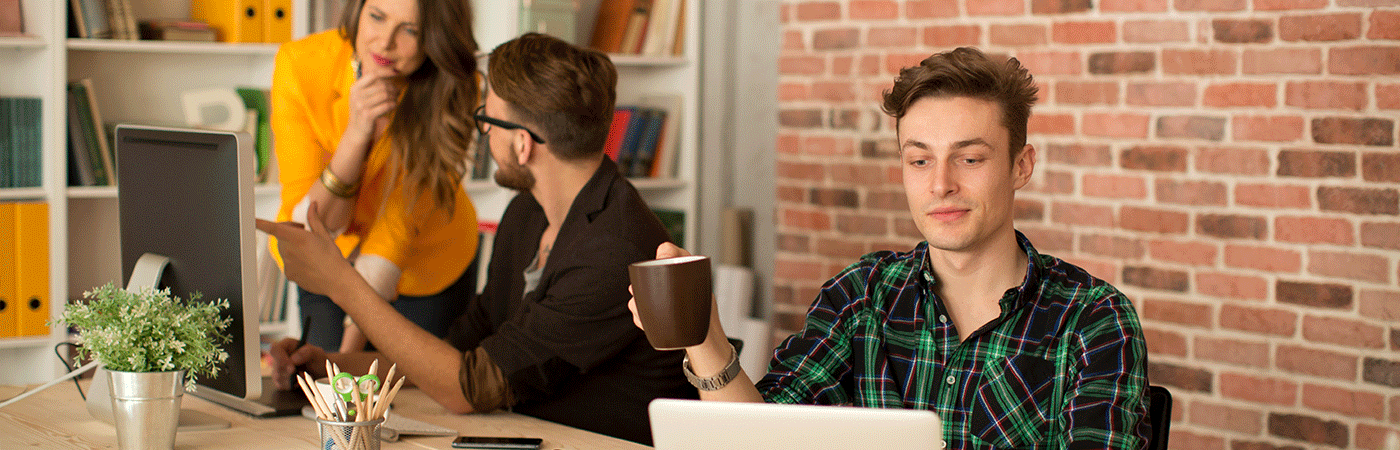Anwesenheit erfassen
1. Virtuelle Stechuhr
2. Physische Stechuhr
3. Automatismen
4. Optionen für HR Manager
1. Virtuelle Stechuhr
In Dynamics HR Management ist eine virtuelle Stechuhr integriert, mit der Ihre Mitarbeiter schnell und einfach ihre Anwesenheiten erfassen können.
Die virtuelle Stechuhr kann direkt in Dynamics 365 genutzt werden, aber auch in Outlook oder sogar unterwegs mit dem Smartphone oder dem Tablet.
Dadurch erhalten Sie die nötige Flexibilität, Anwesenheiten immer und überall erfassen zu können, um die dadurch gesparte Zeit sinnvoller nutzen zu können.
Navigieren Sie zu Navigationsleiste -> Personal -> Dashboards und wechseln Sie die Ansicht zu Virtuelle Stechuhr Dashboard


Hier haben Sie nun die Möglichkeit, Ihre Anwesenheit zu erfassen. Die Tasten sind kontextabhängig, um Fehler zu vermeiden. So ist es im Urzustand nur möglich die Arbeit zu starten. Anschließend ist es möglich die Arbeit zu beenden oder die Pause zu starten. Befindet man sich in der Pause, ist es möglich die Pause zu beenden oder die Arbeit zu beenden.

So sieht die Stechuhr in Outlook oder auf dem Smartphone aus.

Jede Aktion, die Sie hier erfassen, wird als einzelnes Anwesenheitsdetail separat gespeichert. Dadurch erhalten Sie eine exakte Auflistung und nicht nur einen Gesamtüberblick. Des Weiteren besteht so die Möglichkeit, einzelne Anwesenheitsdetails zu korrigieren oder zu ergänzen, falls ein Mitarbeiter beispielsweise vergisst,sein Arbeitsende zu erfassen. Wie das funktioniert, erfahren Sie hier: Optionen für HR Manager
Die erfassten Anwesenheitsdetails werden direkt in die Anwesenheiten übertragen und dort weiterverarbeitet. Weitere Informationen zu Anwesenheitsdetails und dazu, wo und wie Sie Verwendung finden, erfahren Sie hier: Einführung - Was ist was?
Zurück nach oben | Zurück zum Inhaltsverzeichnis
2. Physische Stechuhr
Wenn Sie in Ihrem Unternehmen bereits eine physische Stechuhr benutzen oder benutzen möchten, können Sie diese möglicherweise direkt mit Dynamics HR Management verbinden.
Eine volle Integration erreichen Sie mit Stechuhren unseres Partners DataFox. Für weitere Informationen kontaktieren Sie bitte Ihren Success Manager.
Für Stechuhren anderer Hersteller kontaktieren Sie bitte Ihren Success Manager. Da jeder Hersteller eine andere Technik nutzt, muss jeder Fall einzeln geprüft werden, um festzustellen, ob das System kompatibel ist.
Zurück nach oben | Zurück zum Inhaltsverzeichnis
3. Automatismen
3.1 Automatische Berechnung von Pflichtpausen
In vielen Ländern und/oder Unternehmen gibt es Regelungen zu Pflichtpausen. Diese müssen nach einer bestimmten Arbeitszeit genommen werden und müssen eine gewisse Mindestzeit dauern. Damit Sie nicht alle Anwesenheiten auch noch auf diese Regelung prüfen und gegebenenfalls von Hand anpassen müssen, können Sie die Regelungen, die in Ihrem Unternehmen Anwendung finden, im System hinterlegen, damit sie automatisch in die Berechnung einbezogen werden.
Beispiel: In jeweils 5 Stunden Arbeitszeit müssen 30 Minuten Pause enthalten sein. Eine Pause gilt nur als solche, wenn Sie mindestens 15 Minuten dauert. Sollte ein Arbeiter unter 18 Jahre alt sein, so müssen in 5 Stunden Arbeitszeit 60 Minuten Pause enthalten sein.
Weitere Informationen, wie Sie diese automatische Berechnung konfigurieren, finden Sie hier: Pflichtpausen konfigurieren.
3.2 Überstunden
Überstunden werden automatisch aus den Anwesenheiten berechnet. Hierzu werden die gebuchten Anwesenheitszeiten mit den Sollstunden des Arbeitsvertrages verrechnet. Des Weiteren werden die angesammelten Überstunden direkt und automatisch in Urlaubsansprüche des Typs Überstundenausgleich umgewandelt und stehen für Urlaubsanträge im Self-Service zur Verfügung.
Wird ein Überstundenausgleich beantragt, kann die Stundenzahl manuell eingegeben werden und Sie sind nicht auf ganze- oder halbe Tage beschränkt.
All das können Sie in der Abwesenheitsübersicht nachverfolgen und kontrollieren.
Zurück nach oben | Zurück zum Inhaltsverzeichnis
4. Optionen für HR Manager
4.1 Manuelles Korrigieren und Nachbuchen
Als HR Manager haben Sie die Möglichkeit, Anwesenheitsdetails der Mitarbeiter manuell einzutragen oder zu korrigieren. Dadurch werden natürlich alle weiteren Zeiten, die automatisch berechnet wurden, auch korrigiert und neu kalkuliert.
Navigieren Sie zu Navigationsleiste -> Personal -> Anwesenheit und öffnen Sie die Anwesenheitsübersicht die Sie bearbeiten möchten.

Sie sehen nun im Bereich 3 (rechts, blau) alle Anwesenheitsdetails
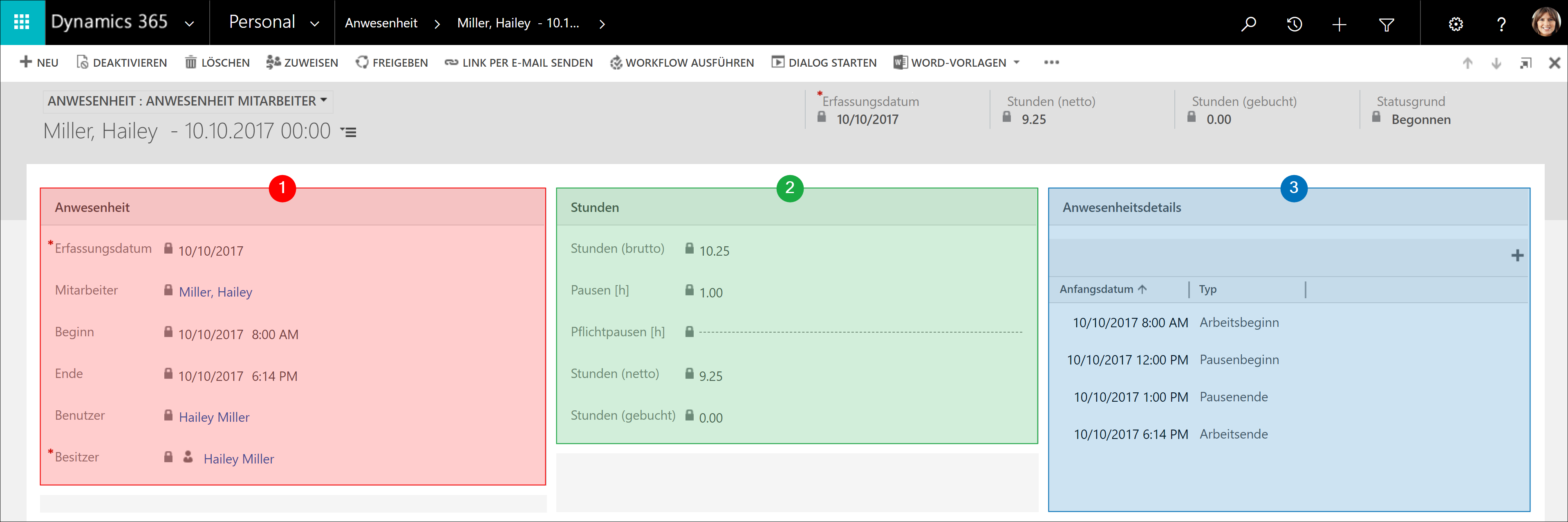
Sie können nun ein oder mehrere Details korrigieren oder fehlende Hinzufügen. Um ein Detail zu deaktivieren, öffnen Sie es mit einem Doppelklick und wählen Sie anschließend in der Menüleiste Deaktivieren und schließen Sie das Anwesenheitsdetail wieder.

Jetzt können Sie ein neues (ggf. korrigiertes) Anwesenheitsdetail hinzufügen. Klicken Sie hierfür auf das +-Symbol

Wählen Sie nun den gewünschten Typ des Anwesenheitsdetails aus (Arbeit Start, Arbeit Ende, Pause Start, Pause Ende) aus geben Sie die neuen / korrigierten Daten ein. Speichern & Schließen Sie das Anwesenheitsdetail.

Gegebenenfalls müssen Sie die Seite neu laden, damit die bereits neu kalkulierten Zeiten sichtbar werden.